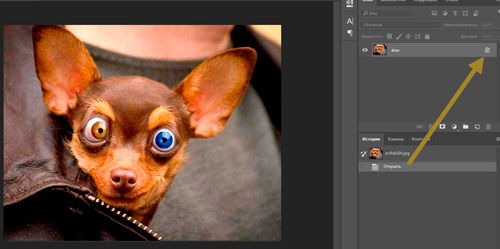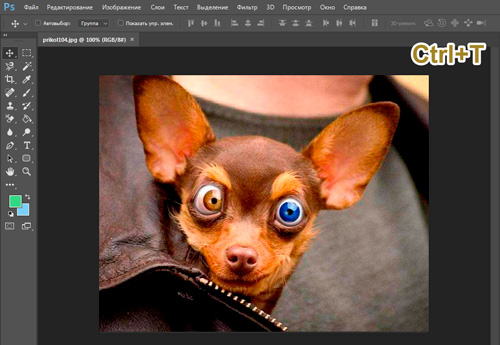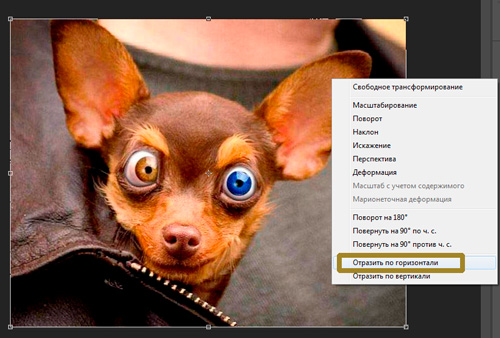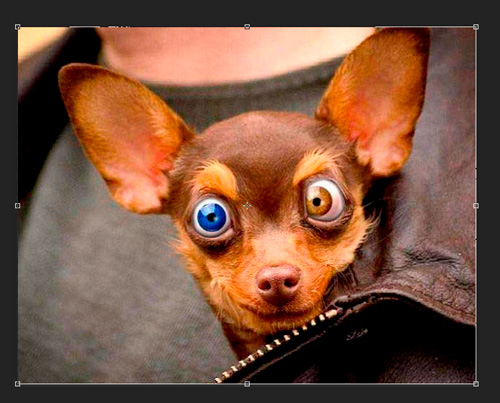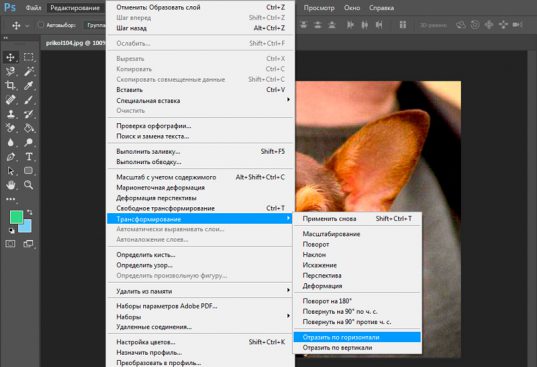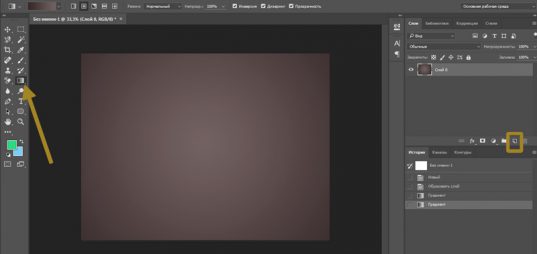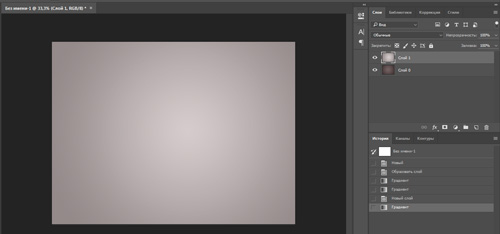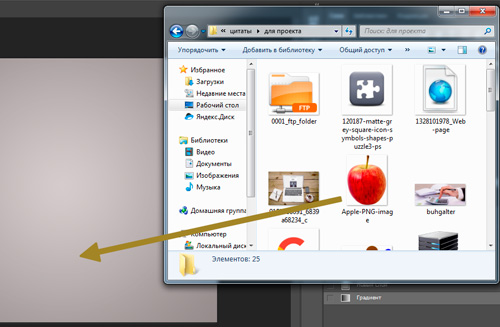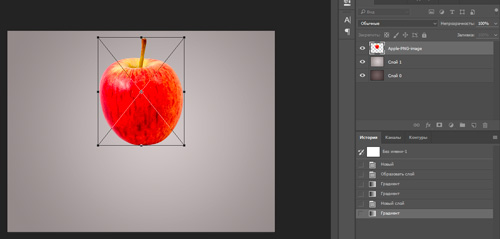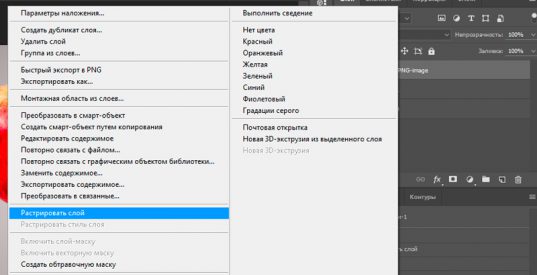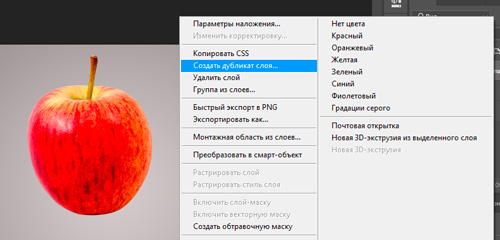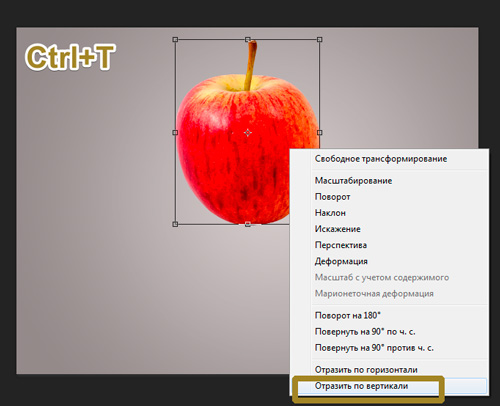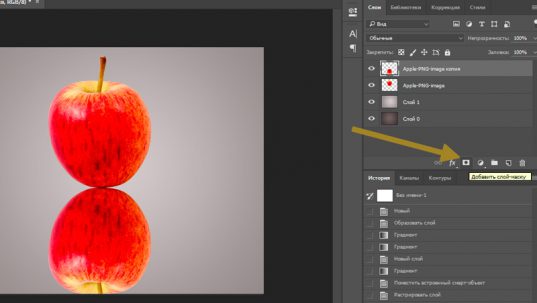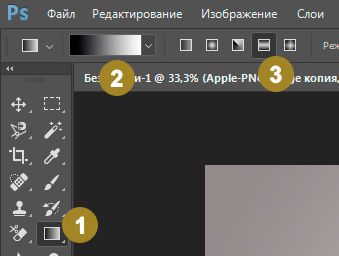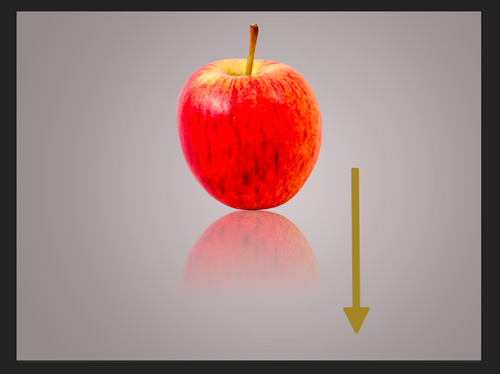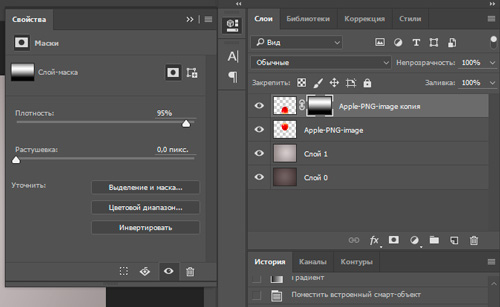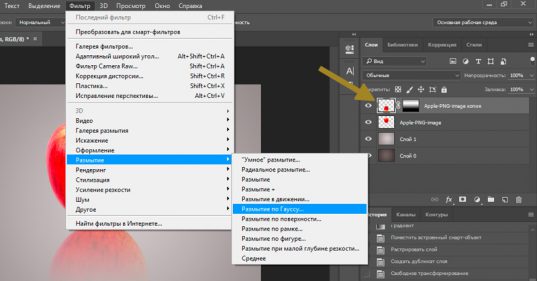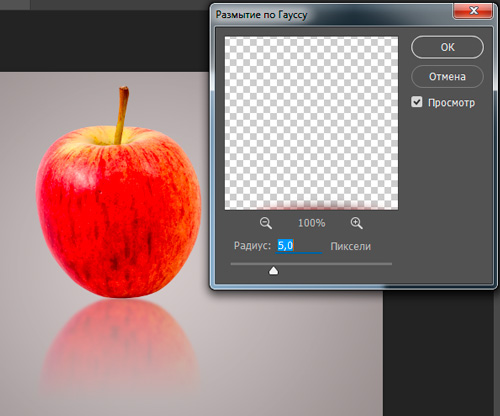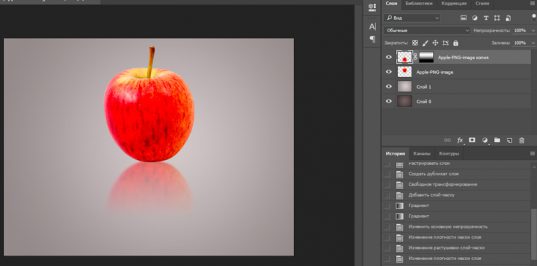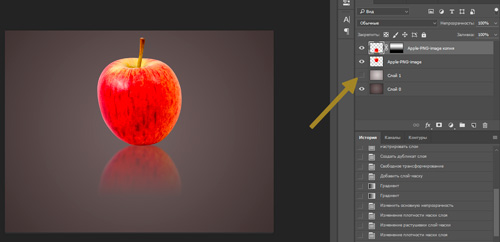Как сделать зеркальное отображение photoshop
Создание зеркального отображения в Фотошопе
Как в Фотошопе сделать зеркальное отображение, чтобы картинка смотрелась очень эффектно и реалистично?
Всем известно, что поставив предмет напротив зеркала оно в нем полностью отображается, но, чтобы сделать подобное фото, следует создать соответствующую композицию, что не всегда можно осуществить в домашних условиях. В данном случае можно воспользоваться программой Фотошоп, благодаря которой можно зеркально отобразить любой предмет.
Как производится в Фотошопе зеркальное отображение
Изначально нужно выбрать изображение, которое будет использоваться, как объект для зеркального отображения. После этого, следует обязательно произвести копирование избранной картинки. Это можно сделать при помощи комбинации клавиш (CTRL+J). Затем потребуется применить такую функцию, как «Свободное трансформирование» или нажав комбинацию горячих клавиш CTRL+T.
Вокруг имеющейся картинки появится рамка с различными видами маркеров. Нужно в середине рамки кликнуть правой кнопкой компьютерной мышки, а в отобразившемся дополнительном меню выбрать пункт «Отразить по вертикали» или «Отобразить по горизонтали».
Далее, чтобы совместить исходный объект с отзеркаленным следует воспользоваться инструментом «Перемещение». Также необходимо выполнить градиентные настройки. В этом поможет инструмент «Градиент».
Для того чтобы его настроить, нужно зажав левую кнопку компьютерной мышки на градиенте протянуть его по маске снизу-вверх. А вот для большей реалистичности рекомендуется сделать размывку изображения, используя фильтр «Размытие по Гауссу». Но использовать его можно после осуществления перехода с маски непосредственно на слой, нажав по соответствующей иконке.
Следует сказать, что при вызове обозначенного фильтра появится окошко, где нужно будет подтвердить растрирование текстового слоя. Для этого следует кликнуть на кнопку «Ок». Что касается настроек выбранного фильтра, то они должны выполняться в соответствии требуемых параметров, поэтому каждый пользователь может сделать это на свое усмотрение.
В случае, если на обрабатываемом изображении проявлены любые нежелательные зазоры, то их можно легко исправить с помощью опции «Перемещение», используя соответствующие стрелки.
Как отзеркалить картинку, если она в изометрии
Для начала нужно, как и в предыдущем способе произвести копирование выбранного изображения, используя комбинацию клавиш CTRL+J. После потребуется перейти в опцию «Редактирование», затем открыть раздел «Трансформирование», а в нем кликнуть на пункт «Отобразить по вертикали». Далее необходимо:
Как сделать зеркальное отображение созданного текста
В Фотошопе можно отзеркалить не только картинки, но и тексты. Зачастую такой вариант используется для представления различных презентаций и подобных оформлений. Для начала нужно создать текстовую надпись в Фотошопе с использованием белого фона. Далее, необходимо произвести создание копии, и выполнить его отражение по горизонтали. Когда это действие будет произведено потребуется его подогнать непосредственно под оригинал созданного текста. Затем:
Также необходимо сказать, что если требуется просто отзеркалить не сложный объект, то будет достаточным выполнить несколько простых действий, а именно:
Если больше не нужно ничего дополнять, то следует обязательно подтвердить свои действия нажав кнопку «Сохранить» или «Сохранить как».
В завершении хочется отметить, что рекомендуется для обработки выбирать изображение в хорошем качестве. Если же такой возможности нет, то можно воспользоваться имеющимися инструментами в программе Фотошоп и сделать картинку более привлекательной. И только потом производить работы, позволяющие зеркально отобразить любой предмет.
Как в фотошопе повернуть слой по разному
Здравствуйте, часто у нас возникают проблемы при работе с несколькими изображениями. Допустим, нужно повернуть фото сразу в нескольких слоях, но как это сделать? Сегодня мы рассмотрим важную тему, а именно: как в фотошопе повернуть слой.
Несколько способов
Разделим наш алгоритм действий на несколько вариантов. Подробно изучим и рассмотрим работу с каждым из них. Вообще каждый вариант не требует особых усилий, просто нужно будет запомнить все нужные клавиши и тогда дела пойдут в гору.
Информацию которую я сейчас напишу, вы должны будете запомнить. Работая с двумя изображениями, как вы знаете, один слой является активным, другой нет, следовательно, повернуть можно только активную картинку. А что делать, если мне нужно повернуть неактивное? Всё просто, просто нажмите на него и он станет активным.
Повернуть картинку можно, как в ручную, так и автоматически. Для ручного способа нужно нажать на нужный слой, затем Ctrl+T, перенесем наш курсор к углу изображения, и там появятся изогнутые стрелки. Готово, поворачиваем картинку так, как нам нужно.
На градусы
Следующим в нашем уроке будет экскурс по автоматическому вращению слоя. Итак, как повернуть его на несколько градусов? Как видите по первой картинке, на одном из слоев у меня стоит замочек.
Он нам будет запрещать некоторые действия. Щелкаем по этому слою два раза, открывается окошко, ничего не меняем, просто тыкаем по ОК. Вернемся к поворотам, алгоритм действий таков: нажимаем
Изображение — Вращение изображения — Произвольно, в открывшемся окне выбираем нужные нам параметры.
По фото выше можно увидеть, что по этим действиям можно повернуть изображение на 90 градусов и на 180 градусов. Есть ещё один вариант, который предлагает не только поворот, но и отражение, искажение и т.п. Если вы не хотите ограничиваться только поворотом, то используйте этот вариант:
Редактирование — Трансформирование — Поворот.
Зеркально
С обычными поворотами, вращениями слоев разобрались. Перейдем к другим. Иногда хочется сделать необычную картинку, для таких случаев в фотошопе существует огромное количество инструментов.
Но сейчас мы рассмотрим инструмент по нашей теме. Отобразим зеркально один из слоев. Поехали. Фотошоп дает на выбор две команды
Редактирование — Трансформирование — Отразить по горизонтали или вертикали.
Калейдоскоп
Вторая команда позволяет сделать эффект калейдоскопа, покажу на примере имеющейся картинки. Хотите научиться делать такие? Сейчас расскажу.
Сам процесс немного долгий и трудоемкий, но и Москва не сразу строилась. Приступим.
Нам нужны инструменты, которые описывались выше. Добавляем фото и создаем дубликат. Напоминаю, можно это сделать нажав кнопку в панели со слоями или Ctrl+J.
Теперь нам нужно изменить размер самого холста, чтобы это сделать находим в интерфейсе Изображение — Размер холста или Alt+Ctrl+C. Наша задача на данном этапе увеличить холст в ширину, поэтому я указываю вот такие параметры:
Обратите внимание на расположение, оно должно отходить он левого края на вверх, середину и вниз. Нажимаем Ок. Отображаем копию изображения (информация находится чуть выше) по горизонтали и подгоняем под нужные нам размеры. В моем случае я вырежу лишнее, вырезать можно, выбрав инструмент «Прямоугольная область».
Далее объединяем наши слои и снова создаем копию.
Сейчас нам нужно будет снова увеличить размер холста, только на этот раз дубликата. Делаем всё так же как и раньше, единственное меняем местами параметры ширины и высоты, так же расположение: точка должна находиться внизу в середине и направляться в стороны и на верх.
Отражаем эту картинку по вертикали. Наше изображение находится поверх предыдущего поэтому аккуратно перемещаем его на верх, когда все сделано остается только соединить наши слои.
Если разобраться во всех тонкостях, то вам будет намного легче. Главное не отчаиваться и идти вперёд.
На этом все
Этот небольшой, но, я надеюсь полезный для вас урок, подошел к концу. Напишите в комментарии, было ли вам интересно узнать что-то новое для себя, и научиться новым фишкам? А может быть вы еще знаете по этой теме способы? Обязательно напишите.
Ну и не забывайте поглядеть другие уроки по фотошопу и лайтруму. А также повторить теорию и практику!
Как отзеркалить изображение в Фотошопе?
Отразить изображение в Adobe Photoshop можно несколькими способами.
1 способ, можно сделать вручную:
Все это можно сделать буквально в течении 3-х секунд, но можно столкнуться с такой проблемой, как неравномерное растяжение изображения, в результате чего оно может вытянутся или сузиться.
2 способ, использование специальной функции в программе
Подробно возможности этой функции можно посмотреть на этом видео
Зеркальное отражение в Фотошопе
В графическом редакторе Фотошоп имеется возможность сделать зеркальное отражение как всего изображения, так и отдельного его фрагмента.
Также есть 2 стандартных варианта зеркального поворота:
1) Слева-направо (по горизонтали).
2) Сверху-вниз (по вертикали).
Итак, чтобы отзеркалить фото / изображение в Фотошопе, нужно выполнить следующие действия:
В данном примере я выбрал вариант отражения по вертикали.
Слой с картинкой будет закреплен, но его нужно открепить. Для этого нажимаем на замочек, который расположен рядом с названием слоя.
2) Далее нужно создать ещё один слой, с содержимым которого мы будем проводить все манипуляции. Он будет содержать либо копию изображения, либо какую-то отдельную его область (всё зависит от задачи).
Если же вам нужно отзеркалить только часть изображения, то сначала нужно выделить фрагмент данного изображения с помощью инструментов «Прямоугольник» / «Лассо», а затем воспользоваться комбинацией клавиш Ctrl + C. В результате будет создан новый слой, содержащий выделенный фрагмент.
Вводим новые размеры.
4) Теперь переходим на слой, который мы будем зеркально отражать. Вызываем функцию «Свободное трансформирование» (комбинация клавиш Ctrl + T), вокруг изображения появится рамка со специальными маркерами.
Заходим в контекстное меню (правая кнопка мыши в любом месте слоя) и выбираем «Отразить по вертикали».
Изображение станет зеркальным:
Чтобы выйти из режима свободного трансформирования достаточно выбрать инструмент «Перемещение» (он находится первым по счету на панели инструментов).
Появится такое окно:
Нажимаем «Применить», чтобы зеркальная трансформация сохранилась.
5) На следующем шаге нужно расположить оба изображения (исходное и зеркальное) друг под другом.
6) Для придания большей реалистичности можно откорректировать зеркальное отражение с помощью фильтров и (или) инструментов.
Я же решил просто изменить прозрачность.
Выбрал режим «Затемнение» и поставил флажок для заливки белым цветом:
Затем в списке слоев выбрал нужный слой и в пункте «Непрозрачность» уменьшил значение со 100% до 34%:
В результате получилась такая картинка:
Как быстро и профессионально сделать изображение зеркальным
Доброго времени суток, уважаемые читатели. Сегодня я расскажу вам о простом инструменте, который обязательно пригодится любому веб-дизайнеру: для создания лендинга или, если вы создаете интернет-магазин, для усовершенствования картинок в карточке товара.
Я покажу как сделать изображение зеркальным. Сначала при помощи двух кнопок, чтобы просто развернуть рисунок, а затем профессиональный способ отразить объект как будто он в зеркале или на стеклянном столе.
Две кнопки для зеркального эффекта
Итак, этот метод работает вне зависимости от того какой версией Photoshop вы пользуетесь, CS6, CS5 и даже в онлайн версии. Я работаю в CC.
После того как вы откроете в фотошопе фотографию, ее нужно разблокировать для редактирования. Без этого вы не сможете применять большинство функций. Щелкните на замок справа от эскиза слоя.
Теперь нажмите сочетание клавиш Ctrl+T.
Правой кнопкой мыши щелкните в любом свободном месте выделенного фрагмента. Откроется дополнительное меню с множеством функций для поворота: по вертикали, на 180, 90 градусов. Сейчас вы выбираете «Отразить по горизонтали».
Готово, вы перевернули изображение зеркально. Если на вашем фото есть какие-то логотипы или упоминание торговых марок и вы не хотите, чтобы читатели их видели, то это простой способ усложнить задачу. На многих телеканалах сейчас применяют именно его.
Если не нравится пользоваться сочетанием клавиш, можно в верхней панели выбрать «Редактирование», затем «Трансформирование» и «Отразить по горизонтали».
Ну вот и все, с простым методом разобрались. Настало время сделать что-то красивое. К концу второй части этого урока у вас появится привлекательное изображение, которое можно вставить в качестве элемента дизайна одностраничного сайта или просто как иллюстрацию к карточке товара в интернет-магазине.
Эффект зеркала
Первым делом нужно подготовить фон. Как правило, профессионалы работают со светлым и черным, чтобы видеть результат в разной гамме. Для этого вам придется научиться работать с градиентами, плавным переходом цвета. Если возникают проблемы – прочитайте мою подробную пошаговую инструкцию.
Создаете слой, затем под инструментом «Заливка» находите градиент и заполняете слой радиально в темных тонах. Можете использовать от цвета #655959 до #3f3535.
Теперь нужно создать еще один слой со светлым цветом. Кликните на иконку рядом корзиной. Или во вкладке «Слой» верхнего меню выберите «Создать новый слой».
Можно использовать сочетание клавиш Shift+Ctrl+N. Кстати, рекомендую вам завести тетрадку, куда вы будете записывать все горячие клавиши. В фотошопе их много, но они существенно облегчают работу.
Первое время вы можете каждый раз записывать те сочетания клавиш, которые используете. Предположим, забыли – посмотрели и записали снова. Удалось вспомнить самостоятельно – честь, хвала и ручку искать не нужно. В свое время я изучал таким образом английский язык. Помогает. Сидишь до последнего, пока не вспомнить без подсказок, чтобы не писать по сто раз одно и то же.
Верхний слой заполняете в светлых тонах от #cdc6c6 до #948d8d.
Теперь перетаскиваете из папки изображение, которое будет отображаться зеркально. Если вы качаете картинку, то выбирайте формат PNG, чтобы фон был прозрачным. Если делаете фотографию сами, прочитайте подробную инструкцию как профессионально вырезать объект из фото.
Немного уменьшите рисунок. Чтобы он сжимался пропорционально, пока ведете мышью зажимайте shift на клавиатуре. После того как закончите, примените изменения, нажав Enter.
На эскизе слоя кликните правой кнопкой мыши и вызовите дополнительное меню, в котором выберите функцию «Растрировать слой».
В этом же меню щелкните еще и по «Создать дубликат слоя» или используйте сочетание кнопок Ctrl+J.
Теперь вам нужно нажать Ctrl+T, «Трансформация», а внутри объекта щелкнуть правой кнопкой мыши, как я описывал в предыдущем пункте. Выберите функцию «Отразить по вертикали».
Новый слой перетащите вниз, это можно сделать и в текущем состоянии. Либо нажмите Enter, чтобы закончить с трансформацией, выберите инструмент «Перемещение» (пересекающиеся стрелки) и потяните новый слой вниз.
Добавьте слой-маску. Прямоугольник с кружочком внутри. Эту функцию я уже подробно описывал. Она чем-то напоминает ластик: стирает объекты или делает их прозрачными.
Теперь вам снова понадобится градиент. От черного к белому, но в этот раз зеркальный (на скриншоте обозначено цифрой 3).
Ведите линию где-то от середины объекта с первого видимого слоя и до конца «отражения», как показано на рисунке.
Будьте внимательны, когда вы применяете градиент, белая рамка должна находиться на маске-слоя, той, что находится справа от эскиза. Щелкните два раза ней и сможете настроить плотность, сделать отражение прозрачным.
Теперь нужно немного размыть объект, так как «чистого» отражения в природе не существует. Нажмите на эскиз самого слоя, чтобы применить редактирование именно к нему. В моем случае с изображением яблока. Далее переходите во вкладку «Фильтры» — «Размытие» — «Размытие по Гауссу».
Настройте радиус как вам понравится. Все зависит от разрешения исходника. В моем случае 5 идеально подходит.
Вы можете убрать видимость слоя со светлым градиентом, нажав на глаз рядом с ним, и посмотреть как фото будет выглядеть на темном. Осталось только выбрать лучший вариант.
Ну вот и все. Если вам понравился этот урок, подписывайтесь на рассылку и узнавайте о мире фотошопа больше. Теперь вы можете создавать очень красивые картинки самостоятельно. Ну а если у вас нет времени ждать, могу посоветовать курс « Photoshop уроки повышения мастерства ». В нем вы найдете целый сборник профессиональных приемов и методов.
Ну а если вы считаете, что ваших знаний еще недостаточно, чтобы повышать уровень, узнайте все о инструментах в курсе « Фотошоп с нуля в видеоформате ». Он поможет научиться не просто использовать какие-то приемы, а самостоятельно догадываться как применять тот или иной эффект непростой программы.
До новых встреч и удачи в ваших начинаниях.